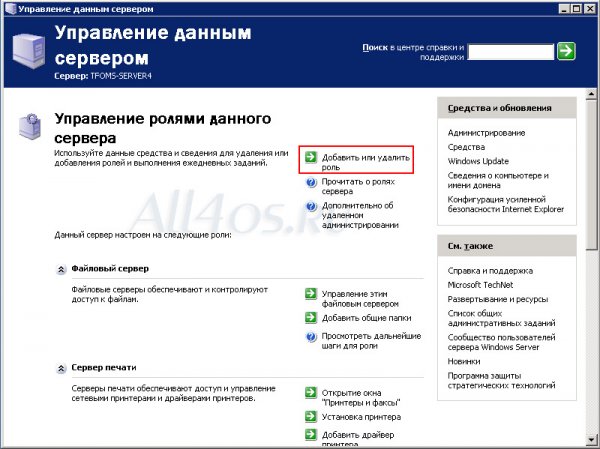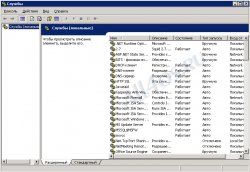Другие ОС
 Windows Vista Windows Vista |
 Windows Server 2003 Windows Server 2003 |
 Windows Server 2008 Windows Server 2008 |
 Mac OS X Mac OS X |
 FreeBSD FreeBSD |
Опрос
Как вы относитесь к переходу на Windows 10?

Популярные темы
Android, FreeBSD, Google, Linux, Mac OS X, Microsoft, Win Server 2003, Win Server 2008, Windows 10, Windows 7, Windows 8, Windows 9, Windows Vista, Windows XP, Безопасность, Видео, Видео обои, Гаджеты, Драйвера, Железо, Интерфейс, Мобильные ОС, Новости, Обзоры, Обои, Оптимизация, Оформление, Приложения для Android, Приложения для Windows 8, Программы для Windows 10, Рабочий стол, Реестр, Секреты, Система, Скриншоты, Советы, Софт, Темы, Темы для Windows 10, Уязвимости
Показать все теги
Показать все теги
Установка и внедрение Active Directory в Windows Server 2003
Windows Server 2003 | Разместил: Cesar, 2012-07-15 |  16368 16368  1 1  |
Установить Active Directory непросто — вам понадобится настроить не только компьютер, выступающий в качестве контроллера домена, но и все компьютеры в локальной сети, которые будут входить в новый домен. Контроллер домена должен работать под управлением Windows Server 2003 и выше; для его настройки используется специальный мастер.
Перед внедрением Active Directory следует разработать структуру будущего домена таким образом, чтобы его обслуживание было эффективным и практически не требующим участия системных администраторов. Несмотря на то, что установка Active Directory занимает много времени, для ее настройки и оптимизации потребуются определенные силы. Учетные записи пользователей, группы, групповые политики, шаблоны, сайты, репликация данных — это лишь малая часть работы, которую придется провести для настройки домена.
Чтобы настроить сервер для работы в качестве контроллера домена, выполните команду Пуск -> Администрирование -> Управление данным сервером
В открывшемся окне выберите Добавить или удалить роль. Откроется окно Мастер настройки сервера.
В окне Мастер настройки сервера выберите команду Контроллер домена (Active Directory) и щелкните на кнопке Далее, после чего будет запущена программа Мастер установки Active Directory. Щелкните на кнопке Далее. В следующем окне мастера вы увидите предупреждение о том, что компьютеры под управлением старых версий Windows и Windows NT не смогут быть зарегистрированы в домене с контроллерами домена Windows Server 2003 и выше, и соответственно, и не получат доступа к ресурсам домена. Щелкните на кнопке Далее.
В новом окне следует выбрать чип контроллера домена. Доступны два варианта: контроллер домена в новом домене или добавочный контроллер и уже существующем. Поскольку домена Active Directory еще не существует, оставьте без изменений переключатель Контроллер домена в новом домене и щелкните на кнопке Далее. В очередном окне выберите тип домена. Для каждого из трех типов предоставлено подробное описание его использования. В данном случае следует выбрать вариант Новый домен в новом лесу.
В следующем окне введите полное DNS-имя для нового домена, например active.server.com. Щелкните на кнопке Далее. Введите в новом окне имя домена (в формате NetBIOS), которое будет использоваться клиентами старых версий Windows. В следующем окне требуется указать локальную папку Windows для файлов базы данных Active Directory, а также папку расположения системного журнала домена. Но умолчанию для базы данных и журнала используется одна и та же папка. Щелкните на кнопке Далее.
В следующем окне укажите расположение папки SYSVOL, содержащей серверную копию общих файлов домена. Содержимое этой папки будет обновляться методом репликации на всех контроллерах домена.
В новом окне следует выбрать гид разрешения для доступа к объектам Active Directory. Будут доступны два переключателя — выбрать необходимое, после щелкните на кнопке Далее. В последнем окне мастера будет отображена общая информация о выбранных параметрах. Щелкните на кнопке ОК, после чего сервер станет полноценным контроллером домена Active Directory.
Перед внедрением Active Directory следует разработать структуру будущего домена таким образом, чтобы его обслуживание было эффективным и практически не требующим участия системных администраторов. Несмотря на то, что установка Active Directory занимает много времени, для ее настройки и оптимизации потребуются определенные силы. Учетные записи пользователей, группы, групповые политики, шаблоны, сайты, репликация данных — это лишь малая часть работы, которую придется провести для настройки домена.
Чтобы настроить сервер для работы в качестве контроллера домена, выполните команду Пуск -> Администрирование -> Управление данным сервером
В открывшемся окне выберите Добавить или удалить роль. Откроется окно Мастер настройки сервера.
В окне Мастер настройки сервера выберите команду Контроллер домена (Active Directory) и щелкните на кнопке Далее, после чего будет запущена программа Мастер установки Active Directory. Щелкните на кнопке Далее. В следующем окне мастера вы увидите предупреждение о том, что компьютеры под управлением старых версий Windows и Windows NT не смогут быть зарегистрированы в домене с контроллерами домена Windows Server 2003 и выше, и соответственно, и не получат доступа к ресурсам домена. Щелкните на кнопке Далее.
В новом окне следует выбрать чип контроллера домена. Доступны два варианта: контроллер домена в новом домене или добавочный контроллер и уже существующем. Поскольку домена Active Directory еще не существует, оставьте без изменений переключатель Контроллер домена в новом домене и щелкните на кнопке Далее. В очередном окне выберите тип домена. Для каждого из трех типов предоставлено подробное описание его использования. В данном случае следует выбрать вариант Новый домен в новом лесу.
В следующем окне введите полное DNS-имя для нового домена, например active.server.com. Щелкните на кнопке Далее. Введите в новом окне имя домена (в формате NetBIOS), которое будет использоваться клиентами старых версий Windows. В следующем окне требуется указать локальную папку Windows для файлов базы данных Active Directory, а также папку расположения системного журнала домена. Но умолчанию для базы данных и журнала используется одна и та же папка. Щелкните на кнопке Далее.
В следующем окне укажите расположение папки SYSVOL, содержащей серверную копию общих файлов домена. Содержимое этой папки будет обновляться методом репликации на всех контроллерах домена.
В новом окне следует выбрать гид разрешения для доступа к объектам Active Directory. Будут доступны два переключателя — выбрать необходимое, после щелкните на кнопке Далее. В последнем окне мастера будет отображена общая информация о выбранных параметрах. Щелкните на кнопке ОК, после чего сервер станет полноценным контроллером домена Active Directory.
| Рейтинг: |
|
Поделиться с друзьями: |
-
Другие материалы схожей тематики:
 Комментарии к статье (От своего имени Вконтакте или как пользователь All4os.ru)
Комментарии к статье (От своего имени Вконтакте или как пользователь All4os.ru)